رفع ارور This app can’t open | اگر شما نیز یکی از کاربران ویندوز 10 هستید احتمالا تاکنون با این مشکل روبرو شده کنید که به هنگام اجرای یکی از نرم افزارهای مخصوص به ویندوز با پیغام خطای This app can’t open روبرو شده اید. این موضوع ممکن است سبب آزارو اذیت شما شده باشد ولی در این بخش تصمیم داریم نحوه ی رفع این پیغام خطا را برای شما شرح دهیم.
فعال نبودن سیستم بروزرسانی ویندوز
بعضی از کاربران از عدم باز شدن برنامه ها در ویندوز 10 در صورت فعال نبودن بروزرسانی ویندوز خبر داده اند. بنابراین باید از فعال بودن این موضوع اطمینان حاصل نمایید. به منظور تعیین کردن وضعیت این سیستم مراحل زیر را دنبال نمایید. در ابتدا با استفاده از کلیدهای ترکیبی دکمه ویندوز و کلید R قسمت Run را باز کنید و در آن عبارت services.msc را نوشته و Enter را انتخاب کنید.
Windows Update را در این بخش پیدا کنید و اطمینان حاصل کنید که گزینه Startup بر روی Manual یا Automatic تنظیم شده یا نه؟!، در غیر این صورت، بر روی Windows Update دو بار کلیک نموده تا بخش مشخصات باز شود. پس از باز شدن بخش Properties، گزینه Startup Type را پیدا نموده و آن را بر روی Manual و یا Automatic تنظیم نمایید.
در نهایت به منظور ذخیره تغییرات بر روی گزینه ی Apply و سپس OK کلیک کنید.
تغییر دسترسی درایو C
در بعضی از موارد دلیل باز نشدن نرم افزارها مسائل مالکیت در ویندوز 10 می باشد که این مسائل به راحتی قابل رفع می باشند. به منظور تغییر مالکیت یک فولدر و یا یک هارد درایو روش های زیر را به انجام برسانید:
بخش This PCرا باز کرده و بر روی درایوی که ویندوز بر روی آن نصب شده است راست کلیک نموده و وارد قسمت Properties شوید.
وارد بخش Security شده و گزینه ی Advance را انتخاب نمایید.
گزینه ی Owner را پیدا کرده و بر روی آن کلیک کنید.
با مشاهده شدن پنجره User or Group بر روی گزینه Advanced کلیک نموده و سپس گزینه ی Find را انتخاب کنید. لیست کاربران و گروه ها برای شما به نمایش در می آید. گزینه ی Administrators را انتخاب کرده و OK کنید.
در پنجره User or Group بر روی گزینه ی OK کلیک کنید.
در بخش Advanced Security Setting باید مالکیت به Administrator و Administrator Group تغییر یافته باشد. بخش Replace owner on subcontainers and objects را نیز انتخاب نمایید.
اکنون Apply و OK کنید تا فرآیند کامل گردد، در نتیجه می توانیدگزینه ی Full Control permissions را برای تمامی گروه ها APPLICATION PACKAGES را انتخاب کنید. در بخش پارتیشن دیسک، Properties را بار کرده و وارد بخش Security شوید و در نهایت بر روی گزینه ی Edit کلیک کنید.
بخش Permission for Local Disk به نمایش در می آید و باید بر روی Add کلیک کنید.
در پنجره Select User or Group بر روی گزینه ی Advanced کلیک نموده و گزینه ی Find Now را انتخاب نمایید سپس ALL APPLICATION PACKAGES را پیدا کنید، انتخاب کنید و سپس بر روی OK کلیک کنید.
دوباره بر روی گزینه ی OK کلیک کنید. اکنون گزینه ی ALL APPLICATION PACKAGES به لیست اضافه شده است و بر روی آن کلیک کنید و در نهایت FULL Control را انتخاب نمایید و سپس گزینه های Apply و OK را به منظور ذخیره تغییرات پیدا کنید.
در صورتی که همچنان این مشکل مشاهده شد، وارد قسمت Properties دیسکتاپ رفته و در تب Security، گزینه Full Control را به گروه Users اضافه نمایید.
مطالب مرتبط
- آموزش غیرفعال کردن و حذف نمایش پیغام پاپ آپ آپدیت ویندوز ۱۰ و ۸ و ۷پ
- کروم بوک ها احتمالا میزبان ویژگی بوت دوگانه ویندوز ۱۰ خواهند بود
- افزوده شدن قابلیت های جدید به Note Pad ویندوز ۱۰
در ادامه با زوم تک همراه باشید …
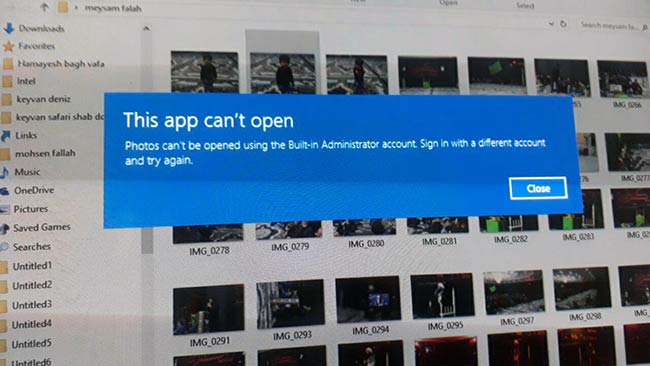

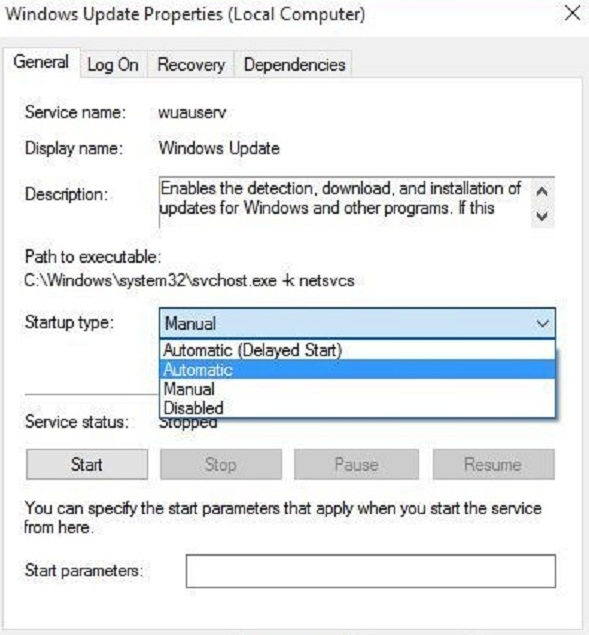
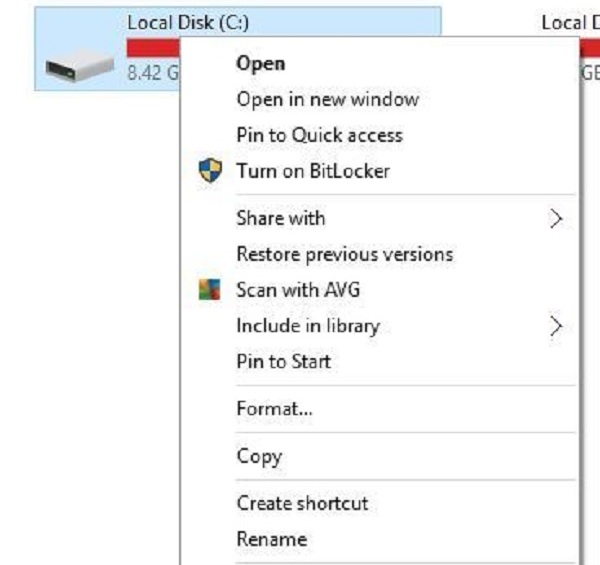
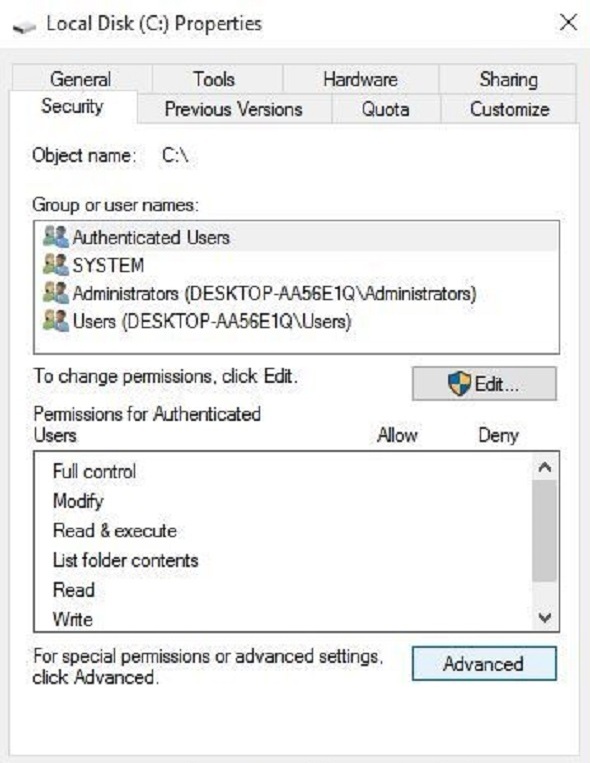
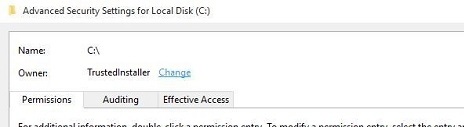
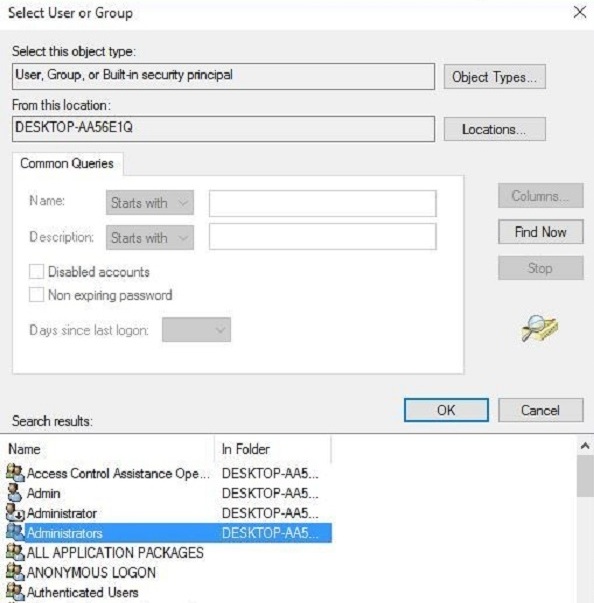
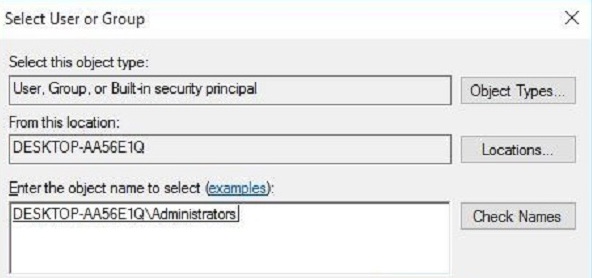
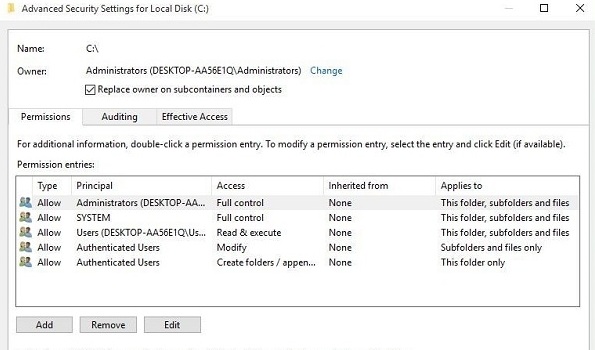
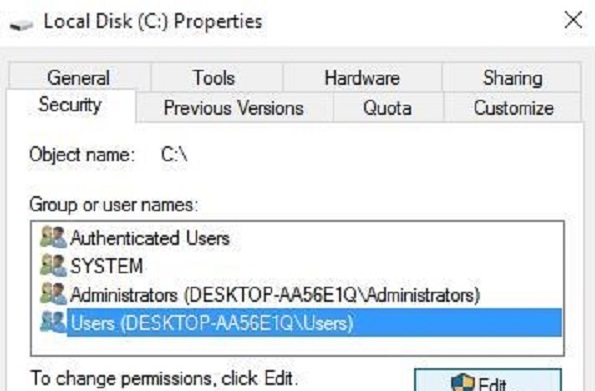
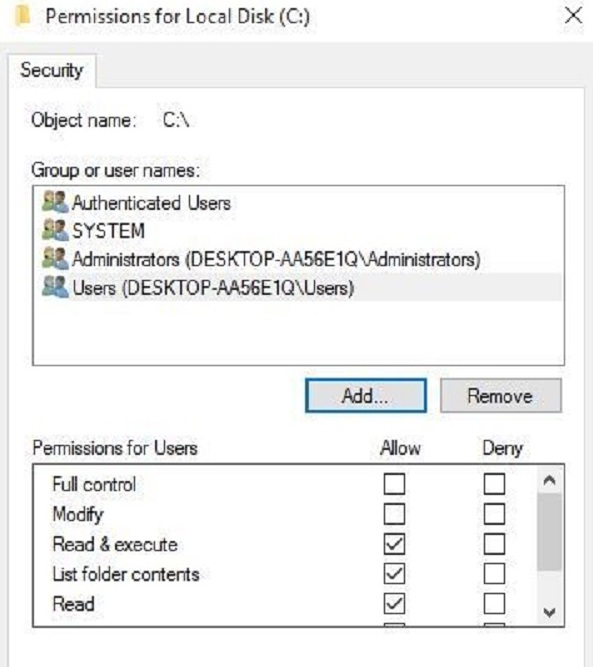

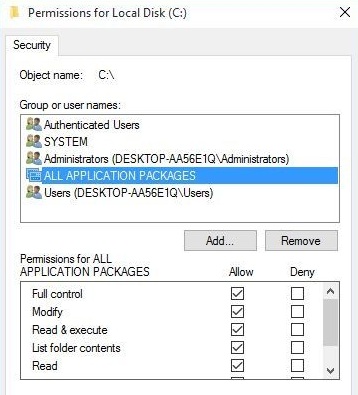
سلام خسته نباشید عالی خسته نباشید قسمت به قسمت باز گردید که چکار کنیم ممنون
گوشی من سرور کار نمی کنه در هر مغازه موبایل فرشی بردم میگه سرور چی دیگه کامل فروشگام باز نشده واتساپ دارم ولی بلاد نیستم بروز کنم اینستگرام را هم بلاد نیستم بیارم اینستگرام را میارم ولی گفتم بی سوادی کار داد دستم باز گردنش را بلاد نیستم مر وگرم کار نمیکنه
سلام خسته نباشید عالی خسته نباشید (ی) کاش (ی) شماره تلفن مگذاشتی که برای خرابی ورفع خراب شدن گوشی مستقم با خود شما برای ورفع خرابی گوشی تماس بگیریم لطفا